wps office软件是常用的办公软件,包含了文件、表格、文档等多种编辑功能。在编辑wps文档的过程中,需要熟悉掌握基础功能的使用技巧,本文小编来教大家如何使用文档查找功能,快速查找指定文本内容。
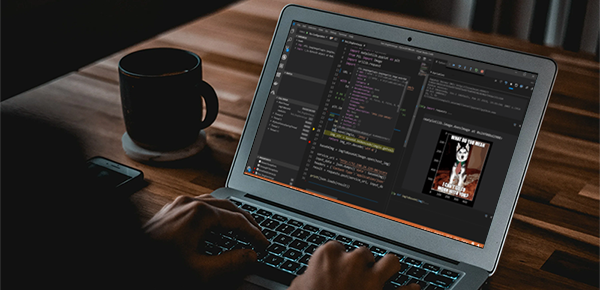
使用wps软件中的pdf编辑查找功能,可以帮助我们快速查找出页面中同样的文本内容。查找功能的使用技巧如下:
1、首先我们需要从电脑中下载安装wps软件,打开之后执行【新建 - 新建文字 - 新建空白文档】命令,进入到编辑页面中。

2、在打开的编辑页面中,编辑制作文档内容;或者点击【文件 - 打开】菜单选项,将已有的文件导入到编辑页面中。
3、点击【开始】菜单选项,将属性栏切换至基础功能板块;在属性栏列表中选择【查找替换】图标,调出查找替换功能面板。如图所示:
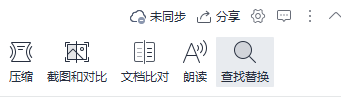
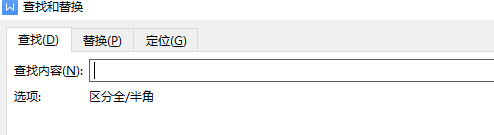
4、点击进入到“查找”设置栏,在“查找内容”搜索栏中,输入需要查找的文本内容。
5、点击展开“高级搜索”列表,任意勾选搜索格式设置选项。

6、点击展开“格式”、“特殊格式”选项列表,可以任意选择搜索文本的指定格式。
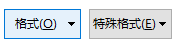
7、执行【查找上一处】或【查找下一处】命令,此时在页面中自动标注出了指定的文本内容。
使用文本替换功能,可以将页面中查找出的文本内容,替换为其他内容。
以上就是关于如何在wps文档中快速查找指定内容的方法,熟悉使用文档查找功能,可以帮助我们快速识别查找文档中指定的文本内容。

